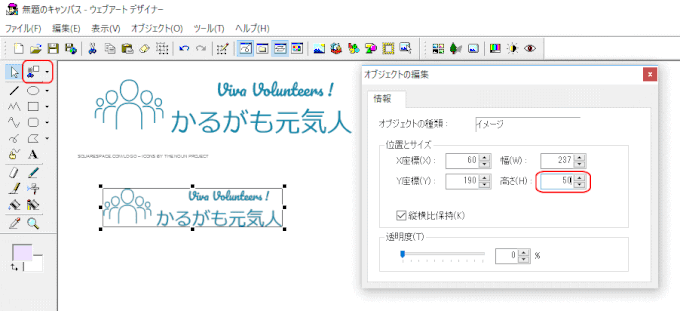トリミングとリサイズ
前項で作成したロゴ画像は、ロゴの下に提供サービス名が表示されまする。これを削除し、挿入する場所に合わせて大きささを調整します。
Pixlr Editorによる方法
1 Pixlr Editor サイトへアクセスし、ロゴ画像を開きます。
2 「切り抜きツール」で切り抜く範囲をドラッグし、ダブルクリックします。
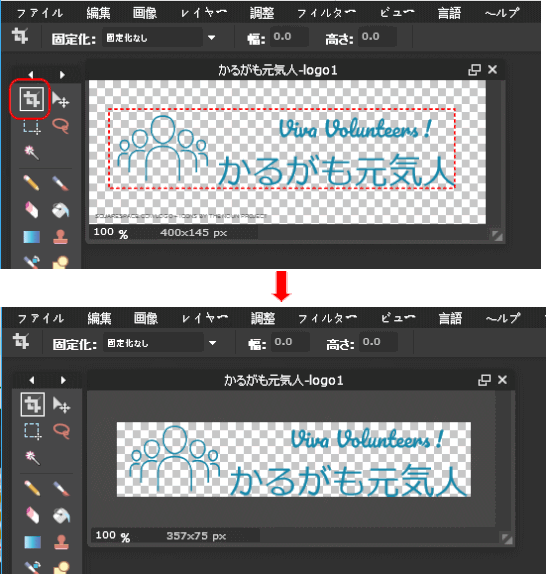
3 メニューバーの「画像」から「画像サイズ」を選択します。
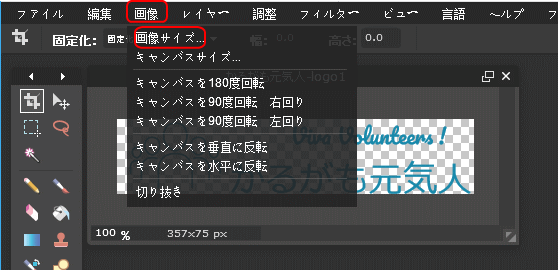
4 現れた「画像サイズ」で縦横比固定にチェックが入っていることを確認して幅又は高さのいずれかを指定しして「OK」ボタンをクリックします。ここでは高さを「50ピクセル」に指定しました。
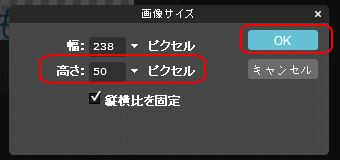
5 ファイルから「保存」を選択し、png形式で保存します。
ウェブアートデザイナーによる方法
1 ウェブアートデザイナーでロゴ画像を開きます。
2 「四角形で切り抜き」「切り抜き」で切り抜く範囲をドラッグします。
3 「切り抜き」ボタンをクリックします。
4 切り抜かれた部分をダブルクリックします。
5 現れたオブジェクトの変種ダイアルボックスで縦横比保存にチェックが入っていることを確認して幅又は高さのいずれかを指定しして「OK」ボタンをクリックします。ここでは高さを「50ピクセル」に指定しました。
6 サイズ変更された画像を右クリックし、「Web用保存ウイザード」を選択します。
7 以下ウイザードに従いpng形式で保存します。